Como encontrar uma lista de todos os aplicativos que você instalou do Google Play

Se você tem um smartphone por um período razoável, provavelmente instalou e desinstalou mais aplicativos do que você se lembra. Veja como acessar uma lista de todos os aplicativos que você instalou em seu (s) telefone (s) Android ao longo do tempo.
Esse recurso está embutido na Google Play Store, para que você possa dar uma olhada na lista inteira de qualquer dispositivo conectado à sua conta do Google. Mesmo aplicativos que você instalou no seu primeiro telefone Android devem aparecer aqui (supondo que eles ainda estejam disponíveis para download, é claro). Além disso, como faz parte da Google Play Store, o processo será basicamente o mesmo em todos os dispositivos.
Para começar, acesse a Google Play Store e abra o menu. Para fazer isso, deslize a partir do lado esquerdo da tela ou toque nas três linhas no canto superior esquerdo.
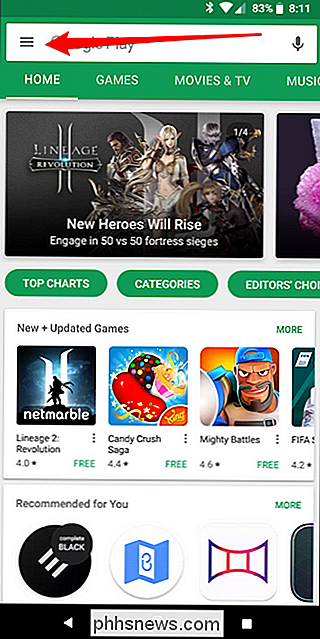
A partir daí, toque em "Meus Aplicativos e Jogos".
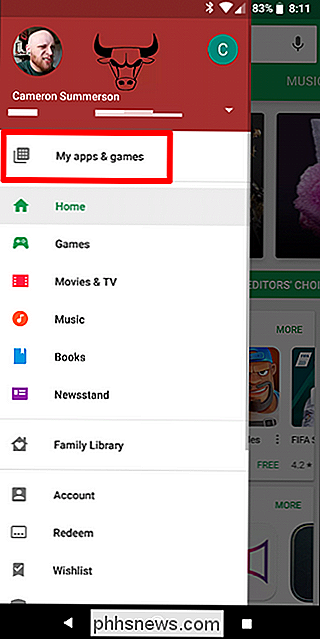
, rel
Há três guia neste menu (ou quatro, dependendo se você está ou não inscrito em qualquer aplicativo beta). A terceira opção deve ser "Biblioteca". Toque nela.
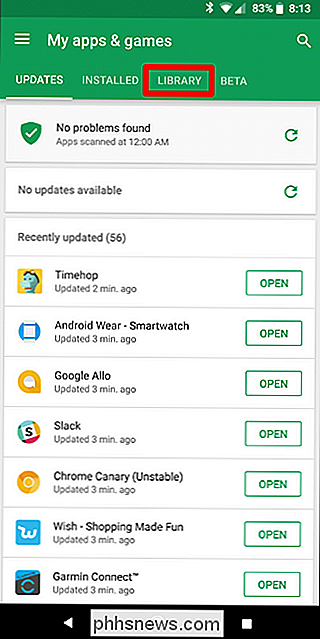
Por padrão, essa lista mostra todos os aplicativos que você instalou no passado, mas que não estão e instalados no dispositivo que você está usando . Isso faz sentido, porque há uma guia Instalada à esquerda da guia Biblioteca que mostrará tudo o que está atualmente instalado no dispositivo.
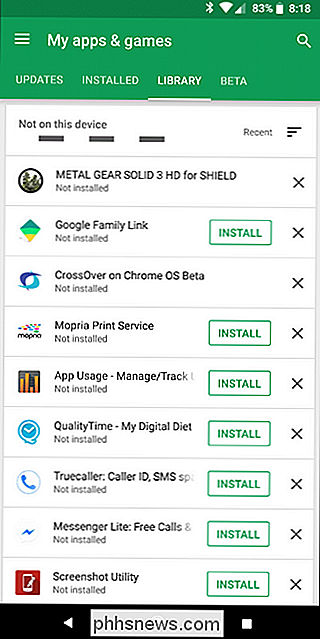
Existem algumas opções diferentes para prestar atenção: primeiro, você pode escolher para classificar a lista por Mais recente, que mostrará as coisas que foram adicionadas recentemente à sua conta ou por ordem alfabética. Faça a sua escolha.
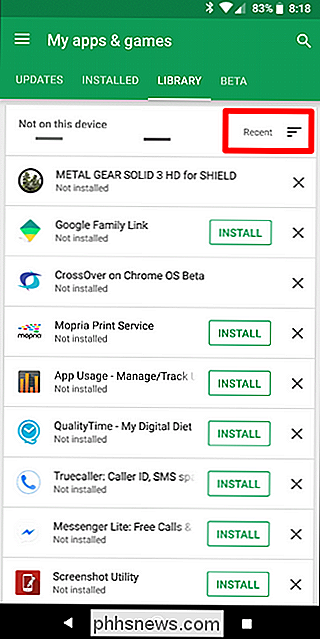
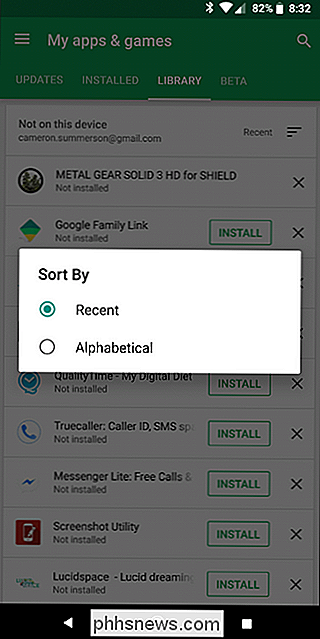
Você também pode optar por remover qualquer aplicativo que queira da lista… por qualquer motivo. Também vale a pena mencionar que, se for um aplicativo pago, você não precisará recomprá-lo caso decida reinstalá-lo. Ainda está associado à sua conta do Google.
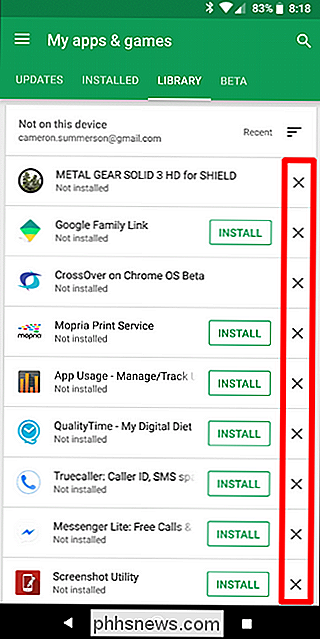
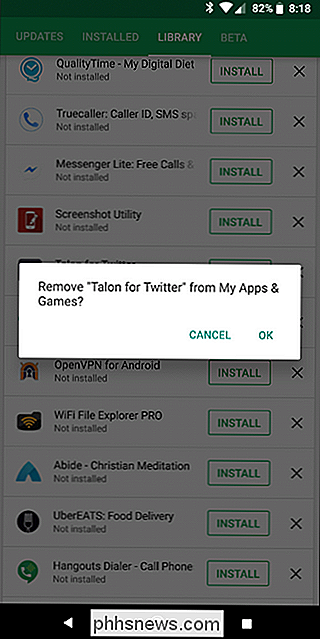

Como ligar automaticamente as luzes do alpendre quando escurecer usando o Wink
Se você é como eu e acende as luzes da varanda depois que o sol se põe, às vezes é fácil esquecer fazer todas as noites. No entanto, se você tiver um hub Wink e uma lâmpada inteligente ou interruptor inteligente, você pode ter sua luz da varanda automaticamente ligar e desligar com base na programação do pôr do sol e nascer do sol.

Os melhores aplicativos de captura de tela para macOS
Qualquer um que use um Mac regularmente sabe que as habilidades de captura de tela do macOS são bastante sólidas, mas sempre poderiam ser melhores. Aplicativos de captura de tela de terceiros oferecem muitos recursos que você talvez não soubesse de outra forma que você precisava. RELACIONADOS: Como tirar screenshots em um Mac É verdade, você talvez consiga sobreviver sem nunca requerendo qualquer software adicional.



